하드 드라이브에 대한 액세스를 다시 얻는 방법, 하드 드라이브를 열 수 없는 오류 수정

이 글에서는 하드 드라이브에 문제가 생겼을 때 다시 접근할 수 있는 방법을 안내해 드리겠습니다. 함께 따라 해 보세요!
일부 사용자는 종료 버튼을 눌러도 Windows 컴퓨터가 종료되지 않는 문제를 겪고 있습니다 . 그 대신, 컴퓨터가 자동으로 재시작되었습니다. 이것은 많은 문제를 야기합니다.
이 글에서는 Quantrimang이 종료 버튼을 눌렀을 때 Windows 컴퓨터가 자동으로 다시 시작되는 오류를 해결하는 몇 가지 방법을 안내합니다.
이 문제에는 소프트웨어 충돌, 잘못된 운영 체제 구성 등 여러 가지 이유가 있습니다. Quantrimang이 아래에 소개하는 솔루션은 각 문제를 하나씩 확인하고 해결하는 데 도움이 될 것입니다.
시스템 종료 버튼을 누른 후 Windows가 자동으로 다시 시작되는 문제를 해결하는 방법
1. Windows에서 시작하는 응용 프로그램을 비활성화합니다.
때로는 Windows와 함께 시작되는 애플리케이션이 충돌을 일으켜 사용자가 원하는 대로 Windows 컴퓨터를 종료하지 않고 다시 시작하는 경우가 있습니다. 그렇다면 Windows와 함께 시작되는 애플리케이션을 비활성화하여 문제가 해결되는지 확인해보세요.
Windows에서 시작하는 애플리케이션을 비활성화하는 방법은 아래 문서를 참조하세요.
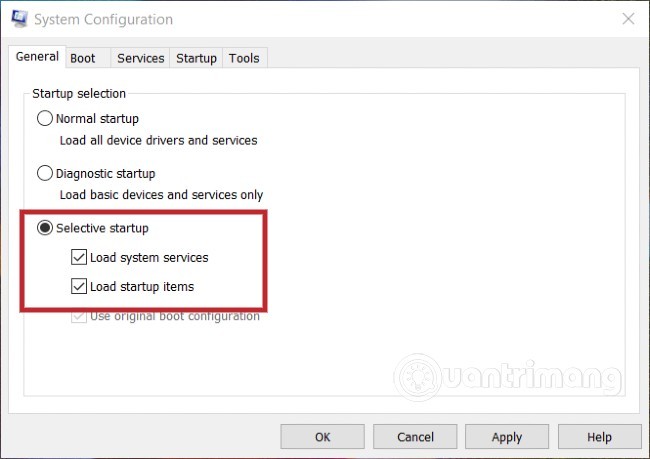
2. 빠른 시작 기능 비활성화
방법:
powercfg.cplRun을 입력 하고 Enter를 누르세요 .설치가 완료되면 컴퓨터를 다시 시작하고 종료하여 문제가 해결되었는지 확인하세요.
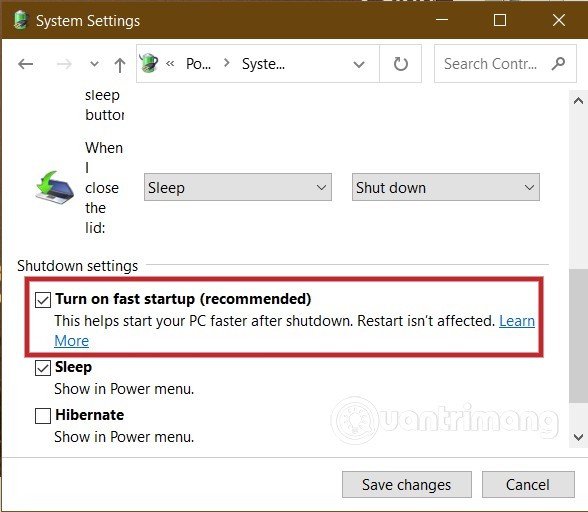
3. 자동 재시작 옵션의 체크를 해제하세요
이 솔루션 역시 매우 간단하지만 문제를 해결하는 데 도움이 될 수 있습니다.
1단계:
2단계 : 다음으로, 시스템 창에서 고급 시스템 설정을 선택합니다 .
3단계 : 다음으로, 고급 탭을 선택한 다음 시작 및 복구를 찾으세요 . 설정 버튼을 클릭한 다음, 자동으로 다시 시작 속성을 찾아 선택 취소합니다 .
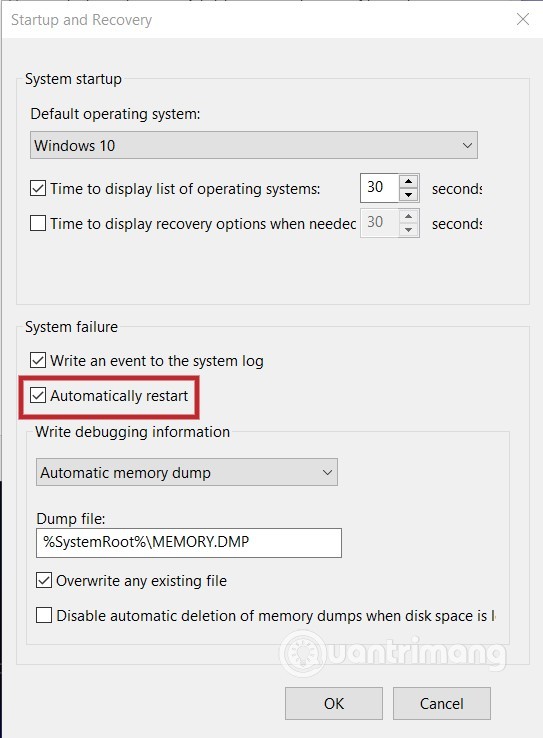
4단계 : 확인을 클릭한 다음 컴퓨터를 다시 시작하여 문제가 해결되었는지 확인하세요. 그렇지 않은 경우 다음 해결 방법을 계속 진행하세요.
4. BIOS 업데이트
때로는 오래된 컴퓨터 BIOS로 인해 오류가 발생할 수도 있습니다. BIOS를 업데이트/업그레이드하는 방법은 아래 문서를 참조하세요.
5. 레지스트리 편집
레지스트리를 약간 조정하면 문제를 해결하는 데 도움이 될 수도 있습니다. 방법:
regeditRun을 입력 하고 Enter를 누르세요 .HKEY_LOCAL_MACHINE\SOFTWARE\Microsoft\Windows NT\CurrentVersion\Winlogon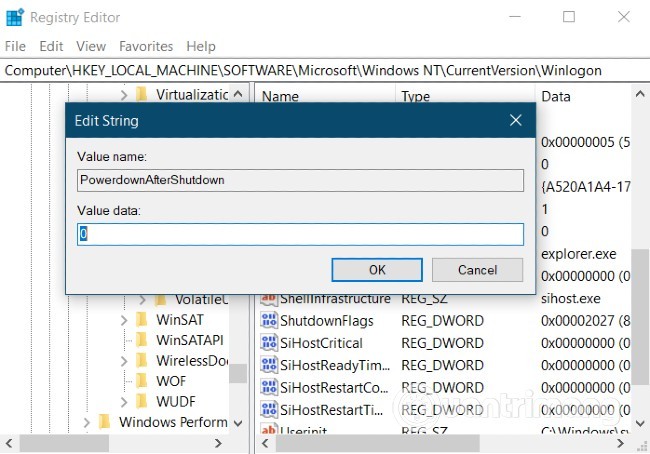
6. Windows를 다시 설치하거나 컴퓨터 수리공의 도움을 받으세요.
이 마지막 해결책은 컴퓨터를 잘 다루지 못하거나 상황을 더 악화시키고 싶지 않은 분들을 위한 것입니다. 사실, Windows를 다시 설치하는 것은 대부분의 문제에 적용할 수 있는 해결책이지만, 많은 노력이 필요하고 데이터를 잃을 수도 있습니다. 따라서 정말로 막혔을 때만 Windows를 다시 설치하는 것이 좋습니다.
행운을 빌고 Quantrimang에서 더 많은 유용한 팁을 기대하세요!
이 글에서는 하드 드라이브에 문제가 생겼을 때 다시 접근할 수 있는 방법을 안내해 드리겠습니다. 함께 따라 해 보세요!
AirPods는 언뜻 보기에 다른 무선 이어폰과 별반 다르지 않아 보입니다. 하지만 몇 가지 잘 알려지지 않은 기능이 발견되면서 모든 것이 달라졌습니다.
Apple은 iOS 26을 출시했습니다. 완전히 새로운 불투명 유리 디자인, 더욱 스마트해진 경험, 익숙한 앱의 개선 사항이 포함된 주요 업데이트입니다.
학생들은 학업을 위해 특정 유형의 노트북이 필요합니다. 선택한 전공 분야에서 뛰어난 성능을 발휘할 만큼 강력해야 할 뿐만 아니라, 하루 종일 휴대할 수 있을 만큼 작고 가벼워야 합니다.
Windows 10에 프린터를 추가하는 것은 간단하지만, 유선 장치의 경우와 무선 장치의 경우 프로세스가 다릅니다.
아시다시피 RAM은 컴퓨터에서 매우 중요한 하드웨어 부품으로, 데이터 처리를 위한 메모리 역할을 하며 노트북이나 PC의 속도를 결정하는 요소입니다. 아래 글에서는 WebTech360에서 Windows에서 소프트웨어를 사용하여 RAM 오류를 확인하는 몇 가지 방법을 소개합니다.
스마트 TV는 정말로 세상을 휩쓸었습니다. 이렇게 많은 뛰어난 기능과 인터넷 연결 덕분에 기술은 우리가 TV를 시청하는 방식을 바꾸어 놓았습니다.
냉장고는 가정에서 흔히 볼 수 있는 가전제품이다. 냉장고는 보통 2개의 칸으로 구성되어 있는데, 냉장실은 넓고 사용자가 열 때마다 자동으로 켜지는 조명이 있는 반면, 냉동실은 좁고 조명이 없습니다.
Wi-Fi 네트워크는 라우터, 대역폭, 간섭 외에도 여러 요인의 영향을 받지만 네트워크를 강화하는 몇 가지 스마트한 방법이 있습니다.
휴대폰에서 안정적인 iOS 16으로 돌아가려면 iOS 17을 제거하고 iOS 17에서 16으로 다운그레이드하는 기본 가이드는 다음과 같습니다.
요거트는 정말 좋은 음식이에요. 매일 요구르트를 먹는 것이 좋은가요? 매일 요구르트를 먹으면, 몸에 어떤 변화가 있을까요? 함께 알아보죠!
이 기사에서는 가장 영양가 있는 쌀 종류와 어떤 쌀을 선택하든 건강상의 이점을 극대화하는 방법에 대해 설명합니다.
수면 일정과 취침 루틴을 정하고, 알람 시계를 바꾸고, 식단을 조절하는 것은 더 나은 수면을 취하고 아침에 제때 일어나는 데 도움이 되는 몇 가지 방법입니다.
임대해 주세요! Landlord Sim은 iOS와 Android에서 플레이할 수 있는 모바일 시뮬레이션 게임입니다. 여러분은 아파트 단지의 집주인 역할을 하며 아파트 내부를 업그레이드하고 세입자가 입주할 수 있도록 준비하여 임대를 시작하게 됩니다.
욕실 타워 디펜스 Roblox 게임 코드를 받고 신나는 보상을 받으세요. 이들은 더 높은 데미지를 지닌 타워를 업그레이드하거나 잠금 해제하는 데 도움이 됩니다.













